| 「六角大王Super2」に搭載されている「マンガモード」なる編集モード。
そのチープな響きに「使えなさそぉ〜…」な先入観を抱いてしまい、記憶の隅にぶち込んだまま見なかった事に・・・
してたのは俺なんですが(笑) 使ってみるとこれが えっれぇ便利なので ご紹介。 作例として、簡単な顔を描いてみよー。
|
||
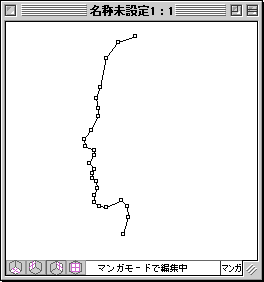 |
マンガモードとは、斜45度アングルの下絵をテンプレートとして取り込み、トレースする事によって立体を描く機能だ。
…が、今回は下絵を用意するのが面倒なので、直接描く。 正確な写真のトレスが必要な場合等でなければ、これで十分。
まずは、斜から見た顔の中央線をイメージして、ポチポチと線を描いてゆく。 |
|
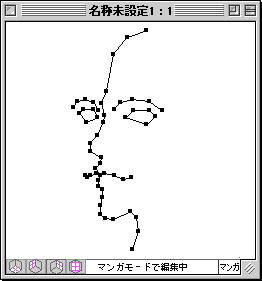 |
次に、左右が対称になるようポイント数を合わせながら、顔のパーツを描いてゆく。
斜から見た顔を描くイメージで作業を進める。 |
|
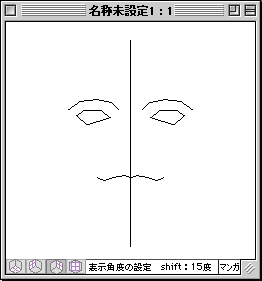 |
顔の左右のパーツが描けたら、「角度設定」パレットで視点を動かしてみる…と、左右の対応が取られて立体化される。
既に目鼻、及び口の奥行きが付いているのが確認できる。 うはー、便利。(@▽@) |
|
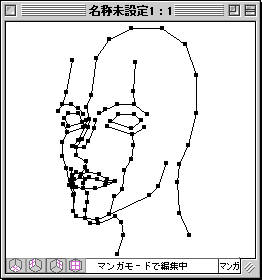 |
更に、顔の「アタリ」となりそうな線を描き加えてゆく。 斜アングルの絵では裏側になって見えない線(アゴのライン等)も、想像しながら加えて行く。 けっこーテキトーに描いてもへーきみたい。 |
|
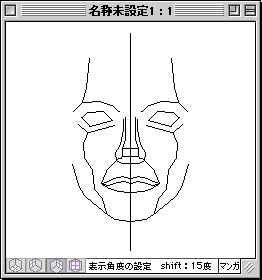 |
おお。既に顔。 早えー早えー。
線がゴチャゴチャして訳わかんなくなって来たら、「対称モード」に切り替えて調整、面を貼っていこう。 |
|
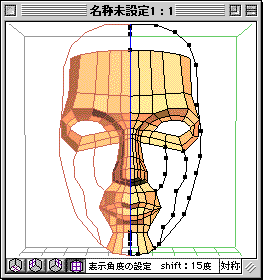 |
対称モードで面貼り。 顔を仕上げるまでには、ポリゴンの構成、顔のバランス等の修正は必須だが、 今は細かい事は気にせずモリモリ貼る。 無心で貼る。 |
|
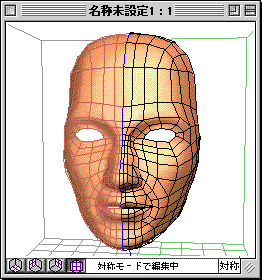 |
一通りモリモリ貼ったら、サブディビってみたり。 |
|
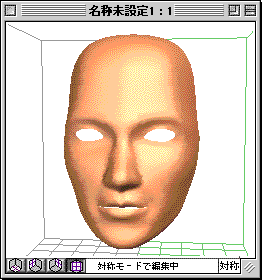 |
んで、こんなんなりました。 けっこう面倒な作業だった平面のポイントをずらして奥行きを付ける工程が自動化されて、あっちゅう間に顔になってしまうのだ。 エラいぞ六角! 以上、ご紹介終わり。 |
|
|
|
||
![]()
|
|